Labojums: Facebook lietotnes avārija operētājsistēmā iOS 16
Literārs Mistrojums / / April 29, 2023
iOS 16 ir jaunākā iOS versija, ko šobrīd piedāvā Apple. Gandrīz visi, kam ir piemērota ierīce, ir atjauninājuši uz jaunāko versiju. Un šis jaunais atjauninājums pēdējās iterācijas laikā ienes daudzas jaunākās pakāpeniskas izmaiņas, taču tas nebūt nav ideāls. Varbūt tāpēc, ka operētājsistēma iOS 16 ir tikai agrīnā versijā, taču ir pieejami daudzi ziņojumi par Facebook lietojumprogrammas avārijām iOS 16 ierīcēs.
Tas rada bažas, jo daudziem lietotājiem Facebook ir saziņas līdzeklis profesionālajā un personīgajā dzīvē. Tāpēc šajā rakstā mēs centīsimies risināt šo problēmu, norādot visus iespējamos risinājumus, ko lietotājs var mēģināt novērst šo avārijas problēmu. Ja esat viens no problemātiskajiem lietotājiem, šim rakstam vajadzētu jums palīdzēt. Tagad bez turpmākas piepūles iesim tajā.

Lapas saturs
-
Kā jūs labojat Facebook lietotņu avāriju operētājsistēmā iOS 16?
- Restartējiet savu iPhone:
- Piespiedu kārtā apturēt lietojumprogrammu:
- Pārbaudiet datumu un laiku savā iPhone tālrunī:
- Atsvaidziniet interneta savienojumu:
- Atspējot ierobežojumus:
- Atiestatīt tālruņa iestatījumus:
- Jūsu iPhone rūpnīcas atiestatīšana:
- Atjauniniet lietojumprogrammu:
- Atkārtoti instalējiet lietojumprogrammu:
- Atjauniniet savu iOS:
Kā jūs labojat Facebook lietotņu avāriju operētājsistēmā iOS 16?
Šajā rokasgrāmatā minētie risinājumi ir vienkārši, taču vairumā gadījumu ar tiem pietiek, lai novērstu jebkādas ar lietotņu avārijām saistītas problēmas iPhone tālruņos.
Restartējiet savu iPhone:

Pirmais vienkāršais labojums, ko varat izmēģināt, ir restartēšana. Lielāko daļu programmatūras problēmu var novērst, restartējot lielāko daļu elektronisko ierīču. Un iPhone nav izņēmums. Varat arī izmēģināt restartēšanas opciju ar iPhone Facebook lietojumprogrammas avārijas problēmu. Lai to izdarītu, atveriet sadaļu Iestatījumi un dodieties uz Vispārīgi. Pēc tam atlasiet opciju Izslēgt. Pēc tam velciet slīdni pa labi, lai izslēgtu viedtālruni. Tagad pagaidiet 30 sekundes un pēc tam nospiediet sānos esošo barošanas pogu, lai vēlreiz ieslēgtu ierīci.
Sludinājumi
Ja restartēšana nepalīdz, izmēģiniet nākamo risinājumu.
Piespiedu kārtā apturēt lietojumprogrammu:
Dažreiz pietiek ar piespiedu lietojumprogrammas aizvēršanu un tās restartēšanu, lai novērstu vienkāršas programmatūras problēmas. Tāpēc velciet no ekrāna apakšas, lai atvērtu jaunāko lietotņu izvēlni un notīrītu Facebook lietojumprogrammu no šī saraksta. Kad lietotne ir noņemta no atmiņas, ielādējiet to vēlreiz. Tagad mēģiniet vēlreiz izmantot lietojumprogrammu.
Ja tas joprojām nedarbojas, izmēģiniet nākamo risinājumu.
Pārbaudiet datumu un laiku savā iPhone tālrunī:
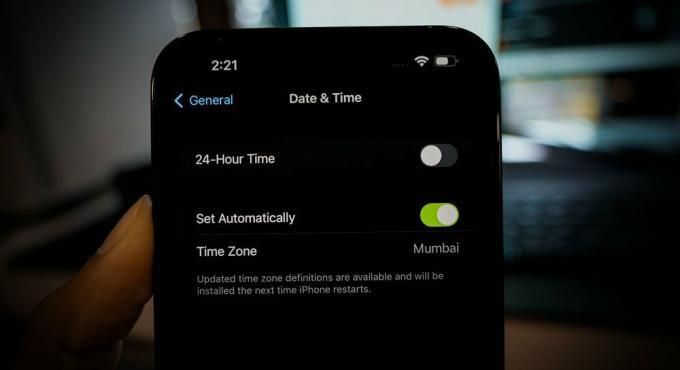
Sludinājumi
Lai Facebook lietojumprogramma darbotos pareizi, ir nepieciešams aktīvs interneta savienojums. Un datiem un laikam jebkurā ierīcē, kurai ir piekļuve internetam, ir jābūt precīziem atbilstoši ģeogrāfiskajai atrašanās vietai. Neviena interneta pakalpojumu sniedzēja interneta savienojums nedarbojas pareizi, ja ierīces datums un laiks nav sinhronizēti ar reģiona faktisko datumu un laiku.
Lai iOS 16 ierīcē iestatītu pareizo datumu un laiku, atveriet sadaļu Iestatījumi un dodieties uz Vispārīgi. Pēc tam ritiniet uz leju un atrodiet opciju Laiks un datums. Pieskarieties šim un iestatiet pareizo datumu un laiku savam reģionam.
Ja pēc tam Facebook joprojām avarē, izmēģiniet nākamo risinājumu.
Sludinājumi
Atsvaidziniet interneta savienojumu:
Lai Facebook lietojumprogramma darbotos pareizi, ir nepieciešams aktīvs interneta savienojums. Ja jūsu interneta savienojums ir lēns vai savienojums ik pa laikam pārtrūkst, tas radīs problēmas lietojumprogrammai, padarot to avārijā. Tāpēc vislabāk būtu izmēģināt dažas lietas, lai nodrošinātu interneta savienojuma atsvaidzināšanu.
Pirmkārt, ja izmantojat WiFi, lai izveidotu savienojumu ar internetu, jums ir jāatsvaidzina WiFi savienojums. Lai to izdarītu, savā tālrunī atveriet lietotni Iestatījumi un pārejiet uz Wi-Fi. Šeit pieskarieties slēdzim blakus WiFi, lai to izslēgtu. Pēc tam pagaidiet dažas minūtes un pēc tam ieslēdziet to vēlreiz. Jūsu tālrunis atkal izveidos savienojumu ar WiFi, un jūs atkal varēsit izmantot Facebook lietojumprogrammu.
Otrkārt, ja izmantojat mobilos datus, lai piekļūtu internetam, jums ir jāizmanto lidmašīnas režīma triks.
- Tālrunī atveriet iestatījumus.
- Dodieties uz lidmašīnas režīmu.
- Pieskarieties slēdzim blakus lidmašīnas režīms, lai to ieslēgtu.
- Pēc tam restartējiet savu iPhone.
- Tagad atgriezieties iestatījumu izvēlnē un pieskarieties lidmašīnas režīms.
- Šoreiz izslēdziet lidmašīnas režīma slēdzi.
- Tagad ļaujiet tālrunim atkal izveidot savienojumu ar tīklu. Pēc savienojuma izveides atveriet lietojumprogrammu Facebook.
Ja Facebook lietojumprogramma avarē pat pēc tam, izmēģiniet nākamo risinājumu.
Atspējot ierobežojumus:

Reklāma
Āboli ļauj ierobežot lietotņu lietošanu tālrunī. Lai gan vairumā gadījumu tas palīdz samazināt akumulatora lietojumu, dažos retos gadījumos tas var arī kaitēt jums. Lietojumprogramma var avarēt vai neielādēties, ja tālrunī ir iespējoti ierobežojumi.
- Tālrunī atveriet iestatījumus.
- Pieskarieties vienumam Ekrāna laiks.
- Atveriet sadaļu Satura un konfidencialitātes ierobežojumi.
- Šim nolūkam izslēdziet slēdzi.
Tagad mēģiniet atkārtoti izmantot Facebook lietojumprogrammu. Ja tas joprojām nejauši avarē, izmēģiniet nākamo risinājumu.
Atiestatīt tālruņa iestatījumus:

Operētājsistēmā iOS 16 ir iespēja atiestatīt visus iestatījumus. Tādējādi visi tālruņa iestatījumi tiks atiestatīti uz noklusējuma vērtībām, tāpat kā tad, kad pirmo reizi iegādājāties jauno iPhone. Iestatījumu atiestatīšana var novērst vairākus konfliktus izvēlnē Iestatījumi, kas varētu bloķēt Facebook lietojumprogrammas funkcijas.
Tomēr iestatījumu atiestatīšana izdzēsīs visu iestatījumu izvēlnē. Tas ietver arī saglabātos WiFi un Bluetooth savienojumus. Tāpēc veiciet iestatījumu atiestatīšanu tikai tad, ja vēlaties dzēst katru saglabāto savienojumu savā iPhone.
Lai atiestatītu iestatījumus, tālrunī atveriet sadaļu Iestatījumi un dodieties uz Vispārīgi. Pēc tam pieskarieties opcijai Pārsūtīt vai atiestatīt iPhone. Pēc tam atlasiet Atiestatīt un izvēlieties opciju Atiestatīt visus iestatījumus. Jums būs jāapstiprina sava darbība, apstiprinājuma lapā pieskaroties pogai Atiestatīt.
Pēc tam tālrunis tiks restartēts pats. Pēc restartēšanas izmēģiniet nākamo risinājumu, ja joprojām rodas Facebook lietotnes avārijas problēma.
Jūsu iPhone rūpnīcas atiestatīšana:

Pēc iestatījumu atiestatīšanas varat arī izmēģināt rūpnīcas atiestatīšanas opciju. Tomēr tas izdzēsīs visus jūsu tālruņa datus. Tāpēc jums ir jāizveido visa nepieciešamā dublējums un jāveic rūpnīcas atiestatīšana.
Lai veiktu rūpnīcas datu atiestatīšanu, tālrunī atveriet iestatījumus un dodieties uz sadaļu Vispārīgi. Pēc tam pieskarieties opcijai Pārsūtīt vai atiestatīt iPhone. Pēc tam atlasiet opciju Dzēst visu saturu un iestatījumus un opciju Atiestatīt visus iestatījumus. Jums būs jāapstiprina sava darbība, apstiprinājuma lapā pieskaroties pogai Atiestatīt.
Ja Facebook lietojumprogramma joprojām rada problēmas pēc iPhone rūpnīcas atiestatīšanas, izmēģiniet nākamo risinājumu.
Atjauniniet lietojumprogrammu:
iPhone 14 sērijas viedtālruņi darbojas ar jaunāko iOS 16 versiju, un, ja izmantojat vecāku Facebook versiju, tā var nebūt saderīga ar jauno OS versiju. Tas var izraisīt nejaušas lietojumprogrammas avārijas. Tātad, lai to labotu, jums ir jāatjaunina Facebook lietojumprogramma uz jaunāko versiju.
- Atveriet App Store savā iPhone tālrunī.
- Meklēšanas joslā meklējiet Facebook.
- Kad tas tiek parādīts rezultātos, pieskarieties tam.
- Lietotnes lapā redzēsit atjaunināšanas opciju. Pieskarieties tam un pagaidiet, līdz atjauninājums ir instalēts jūsu tālrunī.
Kad tālrunī ir instalēta jaunākā Facebook lietojumprogrammas versija, mēģiniet to izmantot atkārtoti. Ja tas joprojām nejauši avarē, izmēģiniet nākamo risinājumu.
Atkārtoti instalējiet lietojumprogrammu:
Dažreiz nepietiek tikai ar jaunākās lietojumprogrammas versijas instalēšanu. Jums ir jānoņem programma no tālruņa un jāinstalē jaunākā versija no App Store.
- Sākuma ekrānā atrodiet Facebook lietotnes ikonu.
- Pieskarieties Facebook ikonai un turiet to, līdz programmas ikonas augšējā kreisajā stūrī tiek parādīts sarkans X. Pieskarieties sarkanajam X.
- Uznirstošajā ziņojumā, kas tiek parādīts ekrānā, pieskarieties opcijai Dzēst.
- Kad atinstalēšana ir pabeigta, pieskarieties Gatavs.
- Tagad restartējiet savu iPhone.
- Pēc restartēšanas atveriet Apple App Store.
- Meklēšanas joslā ievadiet Facebook.
- Kad tas tiek parādīts rezultātu sadaļā, pieskarieties tai blakus esošajai ikonai Iegūt. Lai autentificētu lejupielādi, jums būs jāizmanto Face ID vai TouchID.
- Pagaidiet, līdz programma ir veiksmīgi lejupielādēta un instalēta.
- Pēc instalēšanas atveriet lietojumprogrammu un izmantojiet savus Facebook pieteikšanās akreditācijas datus, lai pieteiktos savā kontā.
Tagad mēģiniet izmantot Facebook lietojumprogrammu. Tam vajadzētu darboties labi, bez nejaušām avārijām.
Atjauniniet savu iOS:

Ja esat viens no tiem lietotājiem, kas instalēja jaunāko iOS 16 versiju tieši tad, kad tā bija pieejama, pastāv iespēja, ka izmantojat kļūdainu versiju. Jaunā atjauninājuma pirmā versija galvenokārt ir piepildīta ar kļūdām, kas vairumā gadījumu izraisa ierīces darbības traucējumus.
Lai to novērstu, Apple izlaidīs atjauninājumus, kas izdzēš iepriekšējās versijas kļūdas. Tātad, ja neesat atjauninājis savu iPhone pēc sākotnējā iOS 16 atjaunināšanas, ir pienācis laiks nekavējoties meklēt jaunus atjauninājumus.
Lai pārbaudītu, vai ir pieejams jauns iOS atjauninājums, savā iPhone tālrunī atveriet iestatījumus un atveriet sadaļu Vispārīgi. Pēc tam atlasiet Programmatūras atjaunināšana, un, ja ir gaidošs atjauninājums, tas tiks parādīts šeit. Ja redzat jaunu neapstiprinātu atjauninājumu, instalējiet to savā tālrunī.
Pēc atjaunināšanas jums nevajadzētu saskarties ar Facebook lietojumprogrammas avārijas problēmu.
Tātad, šādi var novērst FacebookApp avāriju operētājsistēmā iOS 16. Ja jums ir kādi jautājumi vai jautājumi par šo rakstu, komentējiet tālāk, un mēs ar jums sazināsimies. Apskatiet arī citus mūsu rakstus par iPhone padomi un ieteikumi,Android padomi un ieteikumi, PC padomi un triki, un vēl daudz vairāk, lai iegūtu noderīgāku informāciju.



![Lejupielādējiet un instalējiet AOSP Android 10 Doogee Y7 Plus [GSI Treble]](/f/711a2e2041a47581182ee47083a7aac8.jpg?width=288&height=384)